
- •Тема: Создание и оформление таблиц в OpenOffice Calc
- •Создание имен ячеек и диапазонов.
- •Задание:
- •Статистические функции. Функция countif (счетесли)
- •Задание:
- •Математические функции. Функция sumif (суммесли)
- •Задание:
- •Задание для самостоятельной работы:
- •Задание для самостоятельной работы:
- •Шаблоны сложных числовых форматов
- •Задание:
- •Задание для самостоятельной работы:
- •Вопросы для самоконтроля
Лабораторная работа №3 "Создание и оформление таблиц в OpenOffice.org Calc"
ЛАБОРАТОРНАЯ РАБОТА №3
Тема: Создание и оформление таблиц в OpenOffice Calc
Использование смешанных ссылок
В OpenOffice Calc также существуют смешанные ссылки, в которых только одна часть адреса (относящаяся либо к столбцу, либо к ячейке) является абсолютной. В этом случае знак доллара ставится перед номером строки или буквой столбца, в зависимости от того, на что ссылка должна быть абсолютной. Такая ссылка необходима, например, в следующей ситуации.
Задание:
Cоздайте новую рабочую книгу OpenOffice Calc и назовите её Лаб.раб.3.
Перейдите на Лист1. Создайте таблицу табл. 1.
Таблица 1
-
Надбавка
Стаж
5-10 лет
11-15 лет
16-20 лет
21-25 лет
26-30 лет
Разряд
Оклад
0,05
0,1
0,15
0,2
0,25
10
560
11
603
12
650
13
765
14
820
15
971
Отформатируйте таблицу согласно рисунку
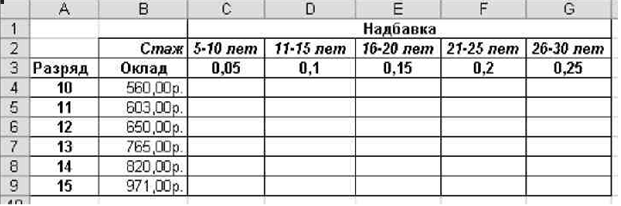
Рис. 1
В ячейку С4 введите формулу: =C$3*$B4. Данная формула содержит две смешанные ссылки на ячейки. В ссылке С$3 координата столбца является относительной, а координата строки – абсолютной. В ссылке $B4, наоборот, координата столбца является абсолютной, координата строки – относительной.
Методом автозаполнения скопируйте эту формулу в ячейки столбца С, затем ячейки строки 4. Просмотрите, как изменились ссылки на ячейки.
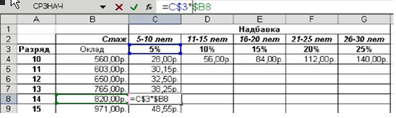
Рис. 2
Заполните всю таблицу. Сохраните рабочую книгу.
Применение ссылок на ячейки из других рабочих листов
В формулах могут содержаться ссылки на ячейки из других рабочих листов, причем эти рабочие листы могут находиться даже в другой рабочей книге. Для работы с такими типами ссылок в OpenOffice Calc используется специальный тип записи.
Чтобы использовать ссылку на ячейку из другого рабочего листа, который принадлежит той же рабочей книге, придерживайтесь следующего формата:
Имя_Листа.Адрес_Ячейки
Другими словами, перед адресом ячейки нужно вставить имя рабочего листа с восклицательным знаком. Например, формула, в которой используется ссылка на ячейку из рабочего листа «Лист2», имеет вид:
=А1+Лист2.А1.
В этой формуле к значению, находящемуся в ячейке А1 текущего рабочего листа, прибавляется значение из ячейки А1, которая расположена в рабочем листе под названием «Лист2».
Примечание: Если имя рабочего листа в ссылке содержит один или несколько пробелов, то вы должны заключить это имя в одинарные кавычки. Например, =А1*’Все отделы’.А1.
Задание:
Перейдите на Лист2. Создайте таблицу табл. 2.
Таблица 2
-
Фамилия
Стаж работы
Разряд
Оклад
Надбавка Сумма
Андреева
17
11
Бутаков
12
12
Горбатов
8
10
Ерохин
20
13
Иванов
5
10
Крылова
25
15
Установите табличный курсор в ячейке D2.
Отформатируйте таблицу согласно рисунку
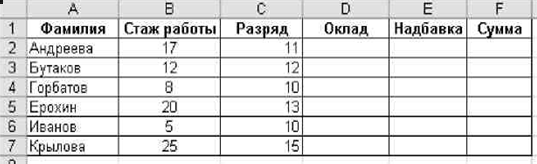
Рис. 3
В строку формул введите знак равенства.
Переключитесь на лист «Лист1». Обратите внимание, что в строке формул появилась ссылка на этот лист.
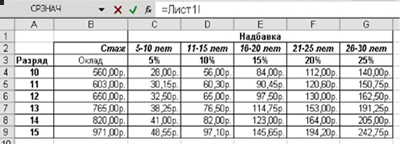
Рис. 4
Щелкните указателем мыши на ячейке со значением оклада 11-разряда. В строке формул появилась ссылка на эту ячейку рис.5.
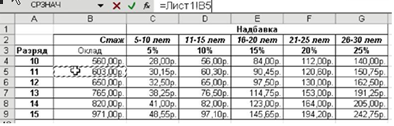
Рис.5
Не переключаясь на другие листы, нажмите клавишу «Enter».
Убедитесь, что на листе «Лист1» в ячейке D2 появилось такое же значение, как и на листе «Лист2».
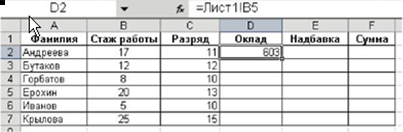
Рис. 6
Таким же образом введите значения окладов для остальных сотрудников.
Аналогично введите значения надбавок.
Рассчитайте суммы зарплат.
Отформатируйте таблицу согласно рисунку
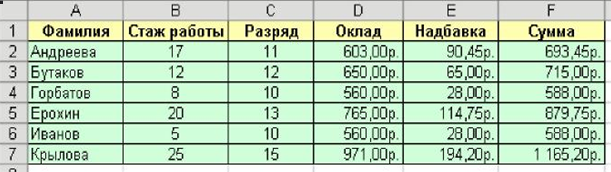
Рис. 7
Сохраните рабочую книгу
